Slik utfører du en ren installasjon av OS X Mavericks på Mac
Miscellanea / / February 11, 2022
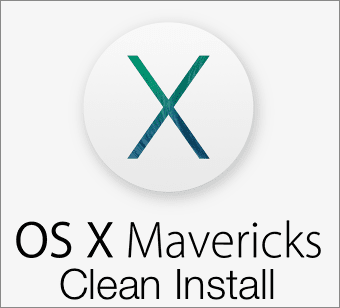
En av de mest praktiske aspektene ved den nylig utgitte OS X Mavericks er at den er tilgjengelig via Mac App Store som en enkel oppdatering for Mac-brukere. Det betyr at når du har lastet det ned, er alt du trenger å gjøre
følg noen enkle instruksjoner
å installere den uten mye problemer.
Noen brukere foretrekker imidlertid å gjøre en ren installasjon ved disse anledningene på grunn av fordelene som slike prosedyrer gir, som å bli kvitt systemfeil og unødvendige filer som kan bli overført til det nye operativsystemet hvis vi bare oppdaterer det for eksempel.
Hvis du er en av disse Mac-brukerne, her er en enkel guide for å utføre en ren installasjon av OS X Mavericks. Unødvendig å si bør du ha en sikkerhetskopi av alle viktige data et sted utenfor Mac-en.
La oss komme i gang.
Lag en oppstartbar USB-stasjon
For å installere OS X Mavericks fra bunnen av, må du først opprette en installasjons-USB som du vil bruke til å starte Mac-en fra. Før pleide denne prosessen å være ganske tungvint, men med hjelp av en smart Terminalkommando nå har det blitt veldig enkelt.
Først må du sørge for å laste ned Mavericks installeringsapplikasjon fra Mac App Store. Når du gjør det, vil du ha en app som heter 'Install OS X Mavericks' i Applications-mappen.
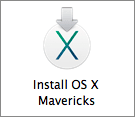
Nå, få en USB med minst 8 GB ledig plass og sørg for at det er navngitt Uten navn og formatert i Mac OS Extended (Journaled)-formatet ved hjelp av Diskverktøy (her er hvordan du kan gjøre det). Når du har det, kobler du det til Mac-en.
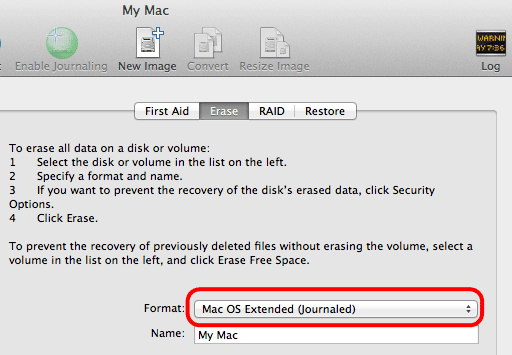
Når det er klart, åpner du Terminal-appen og skriver inn følgende kommando nøyaktig slik den er her:
sudo /Applications/Install\ OS\ X\ Mavericks.app/Contents/Resources/createinstallmedia --volume /Volumes/Untitled --applicationpath /Applications/Install\ OS\ X\ Mavericks.app --nointeraction
Dette vil automatisk opprette en OS X Mavericks oppstartbar USB på rundt 20 minutter. For referanse er dette det du vil se i Terminal-vinduet under prosessen til den er ferdig.
Sletter disk: 0 %... 10%... 20%...
Kopierer installasjonsfiler til disk ...
Kopi fullført.
Gjør disken oppstartbar...
Kopierer oppstartsfiler...
Kopi fullført.
Ferdig.
Installere OS X Mavericks
Slå av Mac-en og koble til den nye installasjons-USB-en til den. Slå den deretter på og trykk og hold inne Tilvalg/Alt-tasten på tastaturet umiddelbart. Dette vil få opp Startup Manager med alle stasjonene på Mac-en. Velg den nyopprettede stasjonen, som skal være oransje i fargen.

Nå, på den første installasjonsskjermen, før du installerer OS X Mavericks, på menylinjen øverst på skjermen klikker du på Verktøy og velg Diskverktøy fra de tilgjengelige alternativene.
På Diskverktøy velger du Mac-harddisken (som vist nedenfor) og på Viske ut fanen velg Mac OS utvidet (journalført) format. Gi så et navn til harddisken din og klikk deretter på Viske ut.
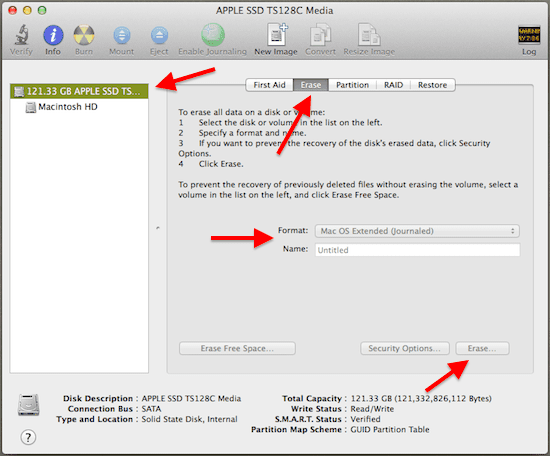
Etter noen minutter vil harddisken din bli slettet, og du vil bli brakt tilbake til "Install OS X"-skjermen. Derfra klikker du bare videre Fortsette og følg prosessen til OS X Mavericks er fullstendig installert akkurat som på en ny Mac.
Merk: Som en ekstra bonus vil denne metoden også installere en gjenopprettingspartisjon på Mac-en.
Sist oppdatert 3. februar 2022
Artikkelen ovenfor kan inneholde tilknyttede lenker som hjelper til med å støtte Guiding Tech. Det påvirker imidlertid ikke vår redaksjonelle integritet. Innholdet forblir objektivt og autentisk.



